Animate如何制作扇形的图片效果
1、打开Animate软件,这里用的是Animate CC 2018,新建一个空白文档。
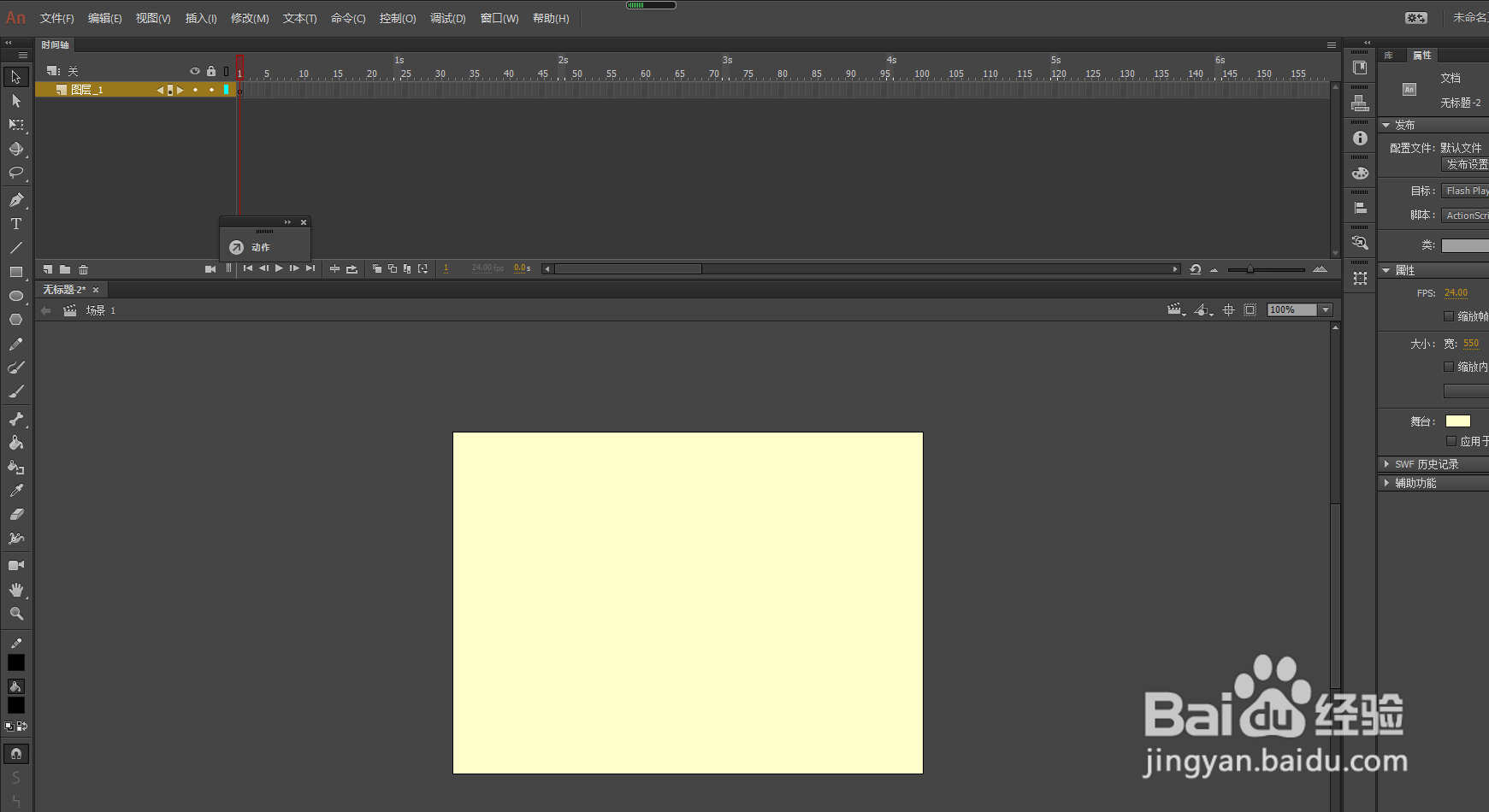
2、将准备好的图片放到舞台中,如图

3、新建一个图层,单击新建图层按钮
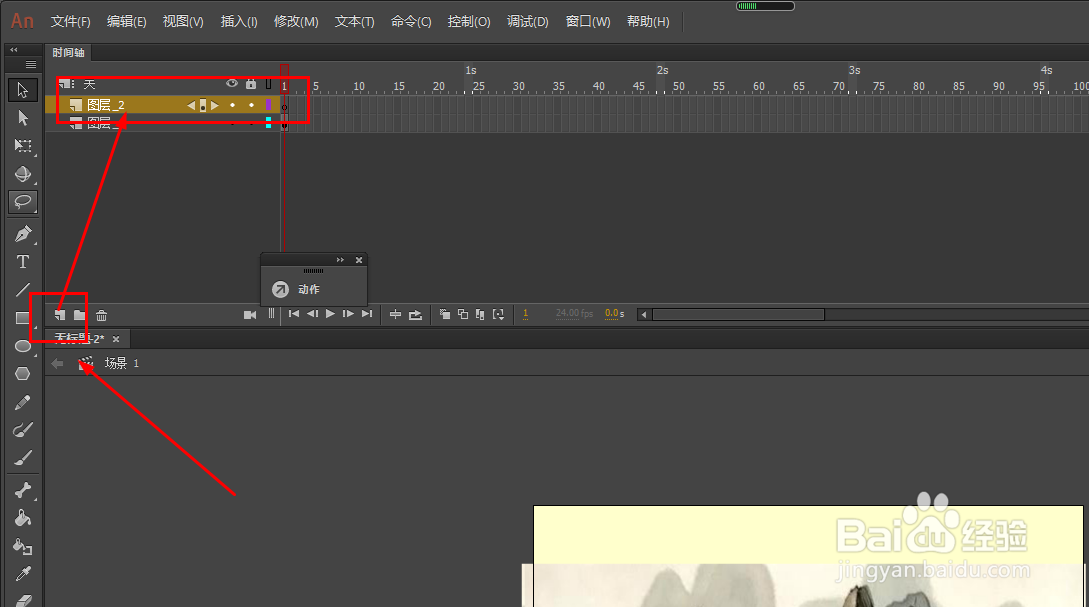
4、在工具栏中找到椭圆工具

5、这时属性面板中会显示工具设置内容
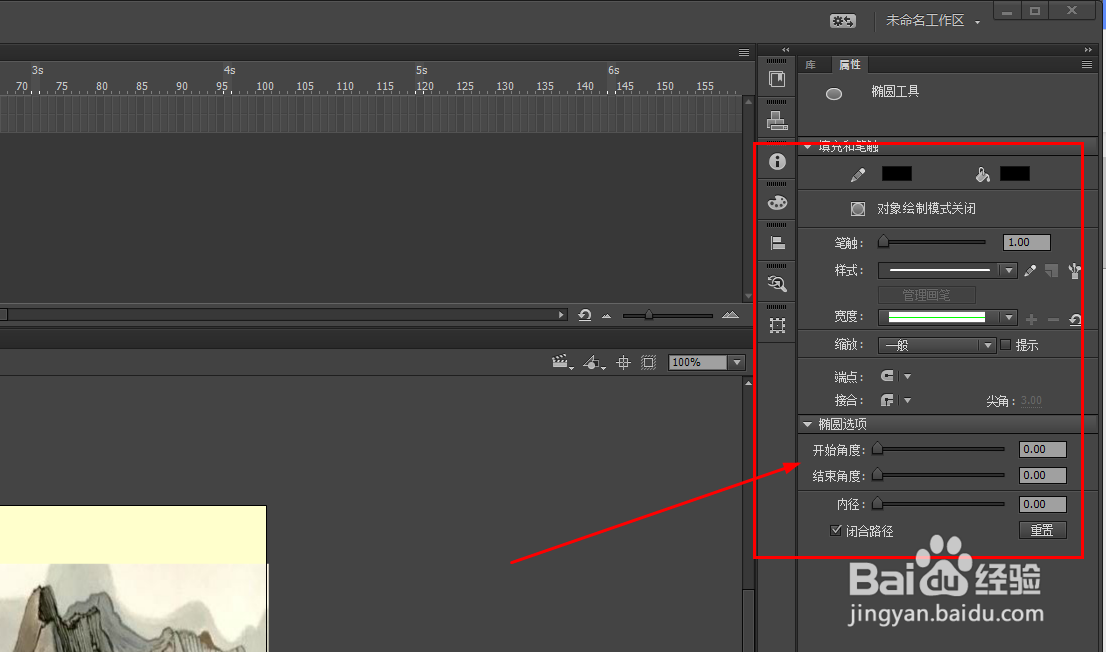
6、设置结束角度为180
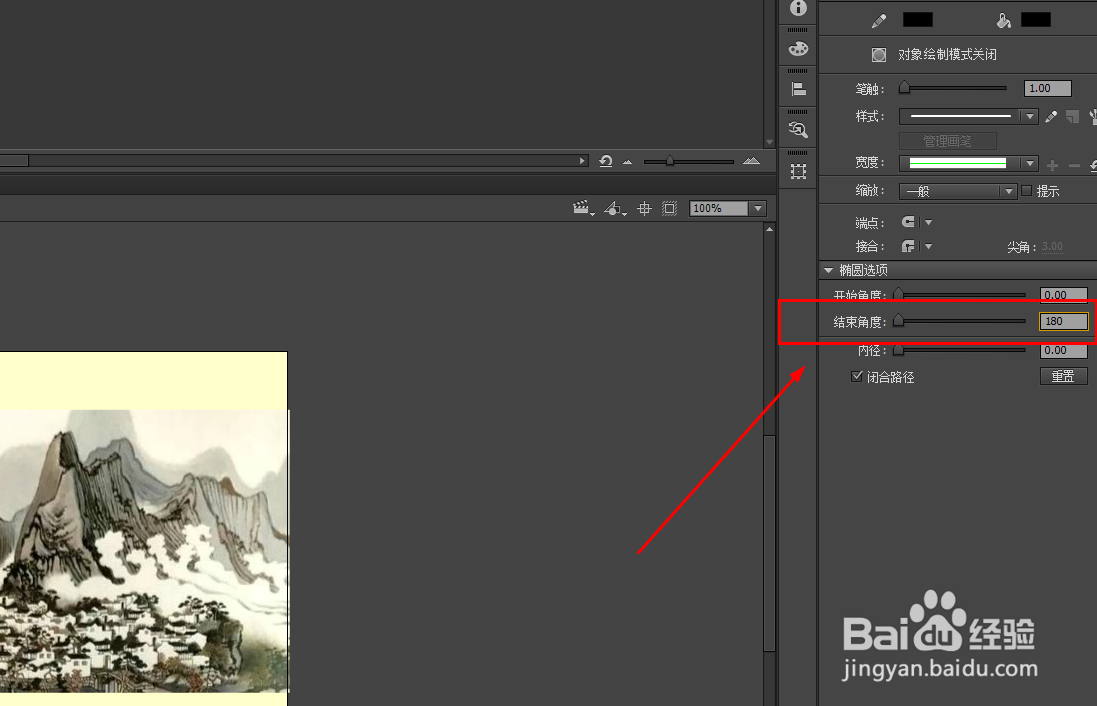
7、内径这里设置为30,也可以设置为其它数值
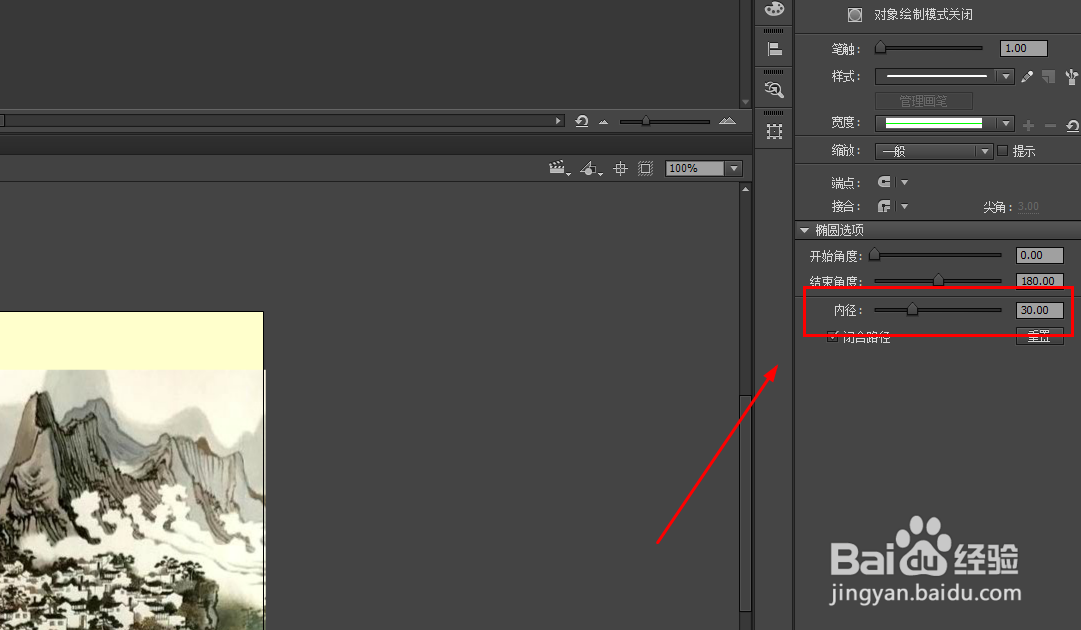
8、调整好笔触和填充的效果,如图
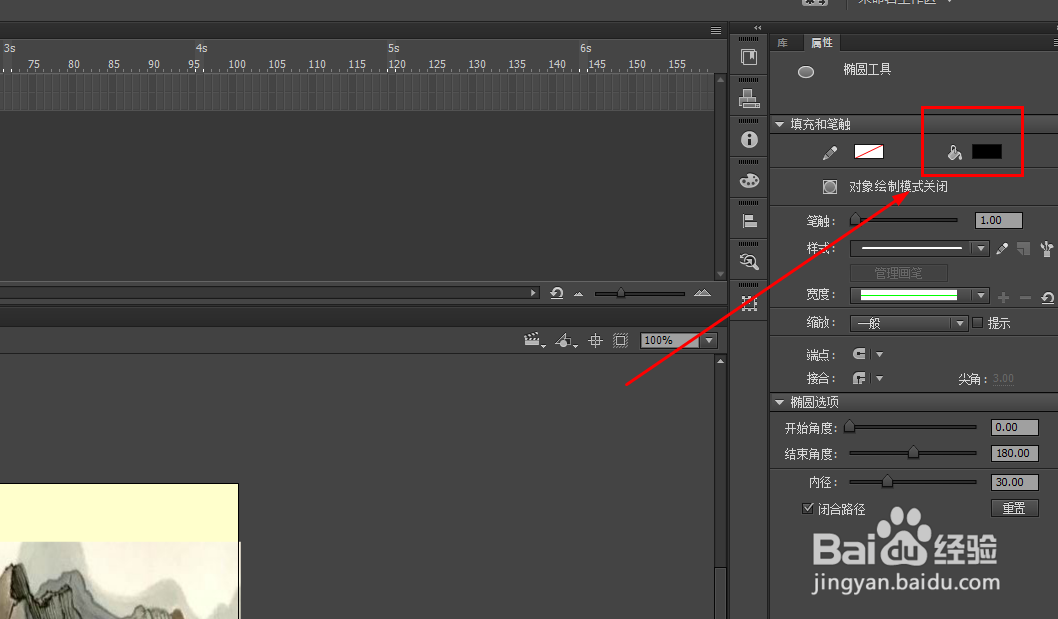
9、在新建图层中拖动鼠标,绘制扇形

10、使用任意变形工具调整扇形的方向

11、最后设置上面图层为遮罩层,就得到了扇形图片的效果了

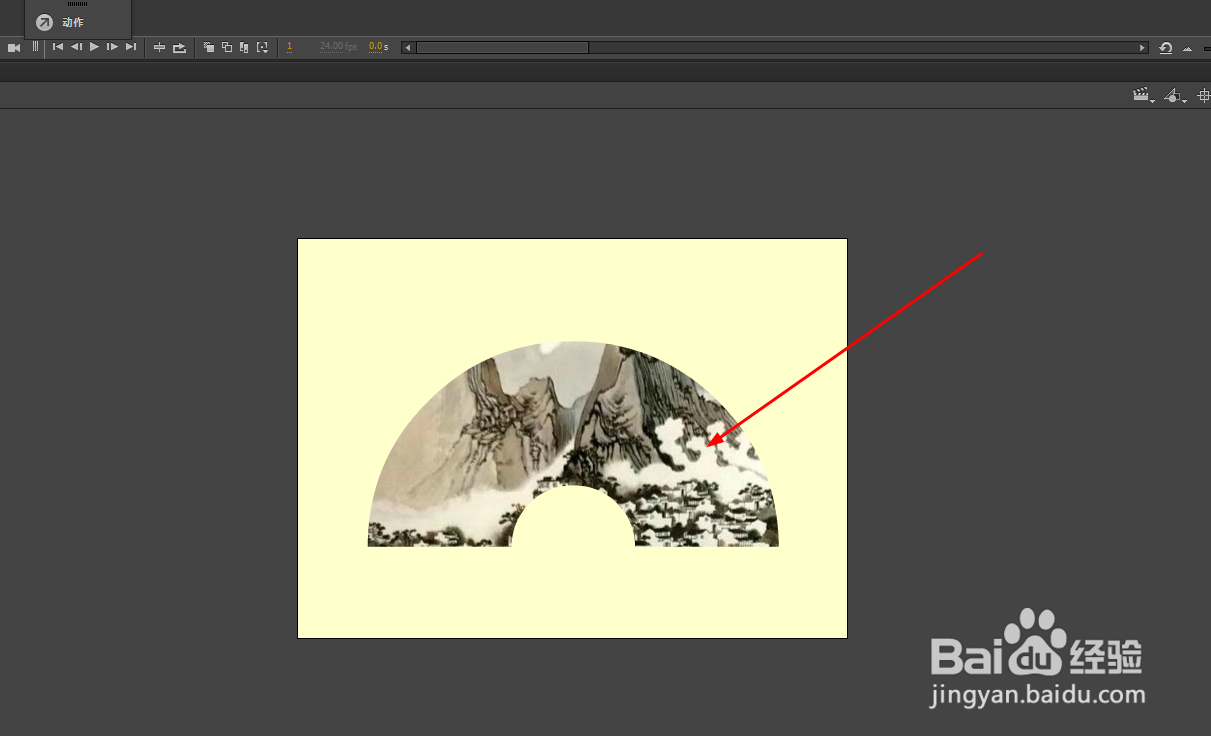
声明:本网站引用、摘录或转载内容仅供网站访问者交流或参考,不代表本站立场,如存在版权或非法内容,请联系站长删除,联系邮箱:site.kefu@qq.com。
阅读量:44
阅读量:147
阅读量:125
阅读量:186
阅读量:97